Popravite Tinder koji je zapeo na zaslonu za učitavanje – TechCult
Miscelanea / / April 27, 2023
Tinder je popularno ime u industriji online upoznavanja. Uz milijune korisnika, mnogima je omogućio pronalaženje para stvorenog na nebu. Ipak, nije sve tako sneno s Tinderom. Neki se korisnici u posljednje vrijeme žale da je Tinder zapeo u beskonačnoj petlji zaslona učitavanja na Androidu. Ako ste i vi jedan od njih, onda će vam naš vodič o Tinderu zaglavljenom na zaslonu za učitavanje biti od velike pomoći.

Sadržaj
Kako popraviti Tinder koji je zapeo na zaslonu učitavanja
Frustrirani zbog Tindera koji je zapeo na zaslonu za učitavanje na Android uređaju, ne brinite! Za vas imamo savršen vodič za rješavanje ovog problema. Dakle, nastavite čitati!
Brzi odgovor
Pokušajte ažurirati aplikaciju kako biste popravili Tinder koji je zapeo na zaslonu za učitavanje na Androidu. Za to slijedite ove korake:
1. Otvoren Trgovina igračaka aplikaciju i potražite Kresivo aplikacija
2. Dodirnite Ažuriraj opcija ako je dostupna.
3. Pričekajte da se aplikacija ažurira, a zatim dodirnite Otvoren.
Zašto je Tinder zapeo na ekranu za učitavanje?
Prilikom otvaranja aplikacije Tinder, ako je zapela na zaslonu za učitavanje, za to mogu postojati različiti razlozi:
- Problemi s greškama i greškama u aplikaciji Tinder
- Tehnički problemi s uređajem
- Slaba ili nestabilna internetska veza
- Zastarjela verzija aplikacije Tinder
- Oštećena predmemorija i podaci aplikacije Tinder
- Zastarjeli operativni sustav telefona
- Nedovoljna dopuštenja za aplikaciju Tinder
- Zastarjele Google Play usluge
- Smetnje aplikacija treće strane
- Oštećene instalacijske datoteke aplikacije Tinder
Sada kada ste svjesni osnovnih problema koji pokreću pogrešku zaslona učitavanja kada pokušate pokrenuti aplikaciju Tinder na vaš telefon, vrijeme je da riješite problem uz pomoć testiranih i isprobanih rješenja redoslijedom kojim su navedeni ispod:
Metoda 1: Ponovno pokrenite aplikaciju Tinder
Prisilno zatvaranje aplikacije Tinder prvo je rješenje za rješavanje problema s učitavanjem na platformi. Zbog tehničkih problema s aplikacijom ili privremene pogreške i kvara, Tinder može prestati raditi. Stoga morate potpuno zatvoriti aplikaciju na uređaju i ponovno je pokrenuti kako bi ponovno počela raditi.
1. Na početnom zaslonu svog Android telefona otvorite postavke aplikacija

2. Otvoren Aplikacije i dopuštenja iz izbornika.

3. Zatim otvorite Upravitelj aplikacija.

4. Pomaknite se prema dolje i pronađite Kresivo da ga otvorim.
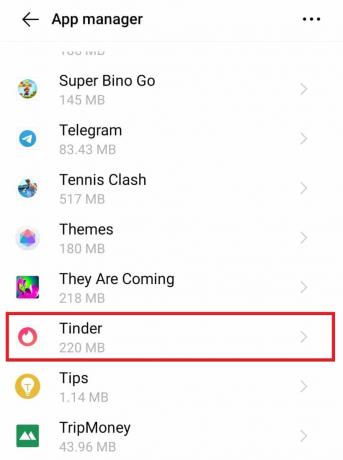
5. Na kraju odaberite Prisilno zaustaviti.

Kada završite, ponovno pokrenite aplikaciju Tinder na svom telefonu i provjerite je li problem sa zaslonom za učitavanje riješen.
Metoda 2: Ponovno pokrenite telefon
Još jedna korisna metoda koja vam može pomoći s Tinderom koji je zapeo na crvenom zaslonu za učitavanje je ponovno pokretanje vašeg Android telefona. Vaš pametni telefon može imati razne bugove ili pogreške koje mogu spriječiti učitavanje određenih aplikacija. Stoga će vam ponovno pokretanje telefona pomoći da zatvorite sve pozadinske aplikacije i napravite dodatni prostor za pokretanje Tindera. Saznajte više o različitim i učinkovitim načinima ponovnog pokretanja Android telefona uz pomoć našeg vodiča na Kako ponovno pokrenuti ili ponovno pokrenuti svoj Android telefon?

Također pročitajte:Tinder uvodi nove sigurnosne značajke
Metoda 3: Koristite stabilan internet
Problemi s internetom još su jedan razlog koji može spriječiti Tinder da dobro radi na vašem pametnom telefonu. To može biti zbog slabe ili nestabilne internetske veze. Da biste to popravili, možete se prebaciti na Wi-Fi sa svojih mobilnih podataka ako je vaša podatkovna pokrivenost niska. Obrnuto, također možete omogućiti mobilne podatke na svom telefonu, ako vaša Wi-Fi mreža radi zbog problema s vezom. Time ćete osigurati pravilan rad Tindera.
Metoda 4: Ažurirajte aplikaciju Tinder
Ažurirana verzija aplikacije Tinder važna je kako biste je zaštitili od manjih bugova ili pogrešaka. Ako Tinder zaglavi na zaslonu za učitavanje i dalje, provjerite je li aplikacija zastarjela ili ne. Pristupite trgovini Google Play da biste to učinili i u slučaju dostupnog ažuriranja, nastavite s njim. Pogledajte sljedeće korake da saznate više o tome kako ažurirati aplikaciju Tinder na Androidu:
1. Dodirnite na Trgovina Google Play aplikaciju na vašem pametnom telefonu.
2. Sada dodirnite svoj ikona imena ili profilna slika na vrhu.

3. Zatim odaberite Upravljanje aplikacijama i uređajima iz izbornika.
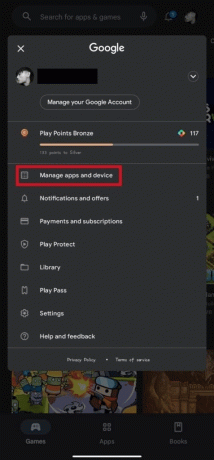
4. Premjesti na Upravljati tab.
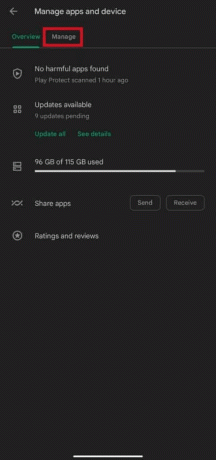
5. Pronaći Kresivo na popisu i dodirnite ga.
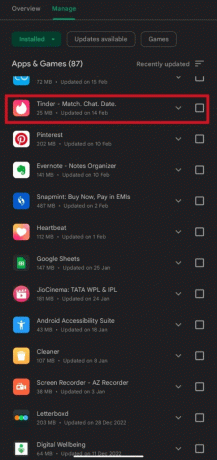
6. Na kraju dodirnite Ažuriraj dugme.
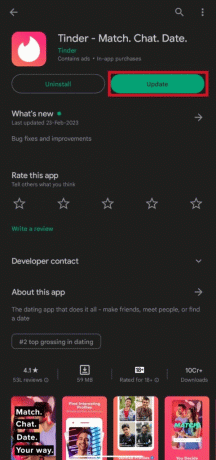
Također pročitajte:9 načina da popravite Tinder Nešto nije u redu 40036 Greška
Metoda 5: Očisti Tinder predmemoriju i podatke
Podaci iz predmemorije pomažu otvoriti aplikaciju u kraćem vremenu. Međutim, kada ti podaci iz predmemorije postanu oštećeni, to također može uzrokovati probleme poput zaglavljivanja zaslona za učitavanje na Tinderu. Stoga morate očistiti predmemoriju Tindera i podatke koji su se nakupili tijekom vremena. To je jednostavno učiniti uz pomoć našeg vodiča na Kako očistiti predmemoriju na Android telefonu.
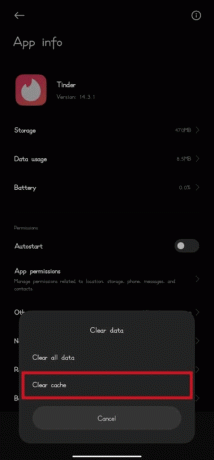
6. metoda: ažurirajte OS
Ne samo da aplikacija Tinder treba ažuriranje, već ga treba i vaš pametni telefon. Potrebno je na vrijeme provjeriti ažuriranja operativnog sustava telefona. Zastarjeli OS Android telefona također može dovesti do pogreške u kojoj Tinder prestaje reagirati. Dakle, da popravite Tinder koji je zapeo na zaslonu za učitavanje na Androidu, ažurirajte svoj telefon na najnoviju dostupnu verziju. Možete se obratiti našem vodiču Kako ručno ažurirati Android na najnoviju verziju za više.

Metoda 7: Dopustite dopuštenja aplikacije
Odbijanje bilo kojeg zahtjeva za dopuštenje Tinderu također može biti uzrok zašto se zaslon ne učitava pri pokretanju Tindera. Nakon što instalirate aplikaciju, pojavljuju se mnogi skočni prozori i moguće je da ste odbili jedan od njih. Ako je tako, odobrite pristup svim dopuštenjima kada to od vas zatraži aplikacija Tinder na vašem pametnom telefonu. Možete ručno dopustiti dozvole slijedeći korake u nastavku.
1. Prvo dodirnite postavke.

2. Sada se pomaknite prema dolje i dodirnite aplikacije.

3. Nakon toga dodirnite Kresivo.
4. Zatim dodirnite Dozvole.
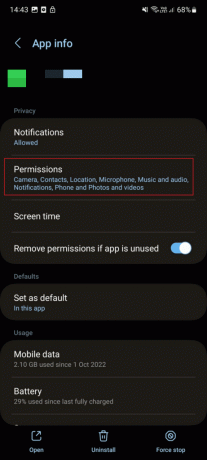
5. Ovdje dopustite potrebna dopuštenja aplikacije.

Također pročitajte:10 načina da popravite Tinder nešto nije u redu 50000 Error
Metoda 8: Ažurirajte Google Play usluge
Neki su korisnici također izvijestili da su se riješili Tindera koji je zapeo u beskonačnom zaslonu za učitavanje ažuriranjem Google Play usluga. Iako se aplikacija sama ažurira, ponekad zbog pogreške, možda neće. Stoga svakako ažurirajte Google Play usluge. Da biste to učinili, ne zaboravite pogledati naš vodič Kako ručno ažurirati Google Play usluge.
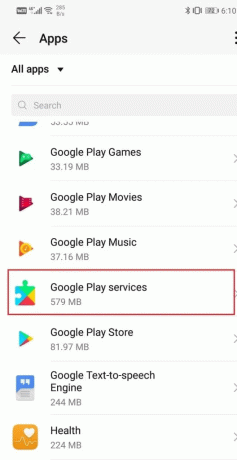
Metoda 9: Onemogućite VPN
Programi trećih strana poput VPN-a također mogu spriječiti rad i učitavanje Tindera. Ako je aplikacija zapela pri učitavanju, vrijeme je da onemogućite ovaj vanjski softverski program jer može rezultirati problemima s Tinderom dok pokušava filtrirati podatke i prikriti vaš identitet. Možete onemogućiti VPN na svom telefonu kako biste popravili Fix Tinder zapeo na zaslonu za učitavanje na Androidu slijedeći korake u nastavku:
1. Pokrenite VPN aplikaciju na vašem pametnom telefonu.
2. Dodirnite Prekini vezu ili DODIRNITE ZA ZAUSTAVLJANJE na ekranu.

Metoda 10: Ponovno instalirajte Tinder
Ako vam nijedno od gore navedenih rješenja nije pomoglo da popravite Tinder koji je zapeo na crvenom zaslonu za učitavanje na Androidu, pokušajte ponovno instalirati aplikaciju. To će vam pomoći da se riješite pokvarene instalacije, kao i grešaka ili grešaka koje sprječavaju pokretanje aplikacije. Možete slijediti upute u nastavku kako biste deinstalirali i zatim ponovno instalirali Tinder na svom pametnom telefonu:
1. Dodirnite na Trgovina Google Play ikona aplikacije na vašem telefonu.

2. Sada dodirnite traku za pretraživanje i unesite Kresivo u tome.

3. Pronaći Kresivo i dodirnite ga.

4. Odaberite Deinstaliraj dugme.

5. Nakon što je aplikacija deinstalirana, ponovno pretražite Kresivo u Trgovini Play i dodirnite zelenu Instalirati dugme.
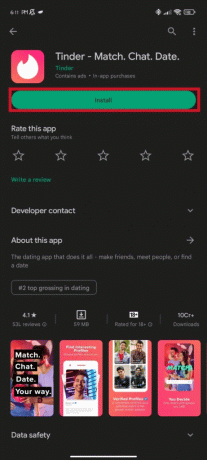
Sada kada ste ponovno instalirali aplikaciju, pokušajte je ponovno pokrenuti i provjerite je li problem s učitavanjem sada riješen.
Također pročitajte:Fix Tinder Matches Disappeared on Android
Metoda 11: Kontaktirajte Tinder podršku
Na kraju, ako vam ništa drugo do sada nije pomoglo, vrijeme je da se obratite stručnjacima za pomoć. Možete jednostavno posjetiti Tinder centar za pomoć i tamo pošaljite problem s kojim se suočavate. To će vam također pomoći da brzo dobijete pomoć kako biste ponovno mogli normalno koristiti aplikaciju.

Često postavljana pitanja (FAQ)
P1. Zašto je ekran bijel kada otvorim Tinder?
Ans. Bijeli ekran pri otvaranju Tindera može biti uzrokovan zastarjela verzijaod aplikacije kao i tvoj pametni telefon.
Q2. Zašto postoji pogreška koja kaže ups nešto nije u redu na Tinderu?
Ans. Navedena pogreška može biti posljedica različitih razloga kao što su spora ili nestabilna mrežna veza, problemi s poslužiteljem, problemi s instalacijom, i više.
Q3. Što će se dogoditi ako izbrišem svoj Tinder račun?
Ans. Kada izbrišete svoj Tinder račun, možete izgubiti svoje spremljene utakmice trajno zajedno sa poruke i druge važne spremljene informacije.
Q4. Zašto se aplikacija Tinder na mom telefonu ruši?
Ans. Aplikacija Tinder mogla bi se srušiti na vašem telefonu zbog nedovoljna memorija.
P5. Zašto obrada Tindera traje toliko dugo?
Ans. Obrada Tindera može dugo trajati zbog problemi s internetom ili problemi s poslužiteljem.
Preporučeno:
- 10 najboljih Bluestacks iPhone alternativa
- Kako popraviti Netflix kod pogreške CM 17377
- Tinder Platinum vs Gold: Što je bolje?
- Popravi Tinder verifikacija ne radi
Tinder je vrlo popularna platforma i problemi poput Tinder se zaglavio na zaslonu za učitavanje na Androidu su neizbježni. Međutim, nadamo se da će vas gore navedena rješenja dobro voditi i pomoći da prikladno riješite problem. Recite nam ako vam možemo biti od dodatne pomoći u odjeljku za komentare u nastavku.
Elon je tehnički pisac na TechCultu. Već oko 6 godina piše vodiče s uputama i obradio je mnoge teme. Voli pokrivati teme vezane uz Windows, Android te najnovije trikove i savjete.


